Strategy ONE
Le R Integration Pack n'est plus pris en charge depuis décembre 2024.
Fournir une analyse statistique à partir de R Analytics
Vous pouvez effectuer une analyse statistique dans MicroStrategy Workstation à l'aide de R analytique. Une fois le script R déployé sur MicroStrategy Workstation en tant que mesure dérivée, l'analyse statistique peut être ajoutée et analysée sur les visualisations. Un exemple d’analyse de tendance est illustré ci-après :
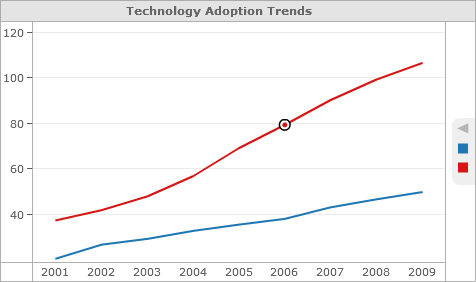
MicroStrategy Workstation prend en charge le déploiement de R analytique de l'environnement statistique R en tant que mesure dérivées. R est un environnement et un langage open source pour les graphiques et les calculs de statistiques. L’environnement R tiers est disponible gratuitement sous la forme d’un téléchargement distinct.
MicroStrategy R Integration Pack doit être installé et configuré sur le même ordinateur que MicroStrategy Workstation :
- Télécharger R Integration Pack.
- Télécharger le Guide utilisateur R Integration Pack pour accéder aux étapes d'installation et de configuration du R Integration Pack, ainsi qu'à des informations sur la création d'expressions de mesure pour les scripts R à l'aide de l'utilitaire deployR.
Le tableau de bord sur lequel vous créez la mesure dérivée pour le script R doit contenir les mesures requises pour prendre en charge l'analyse statistique. Si un script R nécessite trois entrées pour définir la cible, la tendance et la saison pour une analyse statistique, le tableau de bord doit inclure trois mesures qui peuvent fournir les données pour ces trois entrées.
- Ouvrez le portfolio que vous souhaitez modifier.
- En haut du panneau Jeux de données, cliquez sur Plus
 et choisissez Créer une mesure. L’éditeur de formules de mesures s’ouvre.
et choisissez Créer une mesure. L’éditeur de formules de mesures s’ouvre. - Entrez un nom pour la mesure dans le champ Nom de mesure.
- Copiez l’expression de mesure, qui décrit le script R, à partir de l’utilitaire deployR du R Integration Pack.
- Collez l’expression de mesure dans le champ Formule.
- Mappez toutes les entrées pour l'expression de mesure, qui sont incluses entre parenthèses et séparées par des virgules à la fin de l'expression de mesure, vers les mesures disponibles dans le tableau de bord. Chaque entrée doit être mappée à une mesure dans le tableau de bord.
- Cliquez sur Enregistrer.
Rubriques connexes
Mesures dans les tableaux de bord
Mesures dérivées : Mesures basées sur des objets existants
Créer une mesure dérivée à l'aide de l'éditeur de fonctions de mesure
Créer une mesure dérivée sur une grille à l'aide d'un raccourci
Créer une mesure dérivée en combinant deux mesures avec un opérateur
Créer une mesure dérivée en combinant plusieurs mesures
Créez une mesure dérivée en sélectionnant la fonction d'agrégation
Créer une mesure dérivée d'un attribut
Créer une mesure dérivée à partir de zéro à l'aide de l'éditeur de formule de mesure
Ajouter des calculs conditionnels à une mesure dérivée à l'aide des fonctions Si et Cas
Modifier le comportement d'agrégation et de sous-total pour une mesure dérivée
Modifier les mesures dérivées du tableau de bord
